Varning!: Internet Explorer 11-skrivbordsprogrammet som inte stöds har inaktiverats permanent via en Microsoft Edge-uppdatering i vissa versioner av Windows 10. Mer information finns i Vanliga frågor och svar om tillbakadragande av Internet Explorer 11-skrivbordsappar.
Symptom
När du klickar på en hyperlänk till en webbsida i Microsoft Outlook 2010 eller Office Outlook 2007 uppmanas du att ange att sidan ska öppnas i programmet, som på följande skärmbild.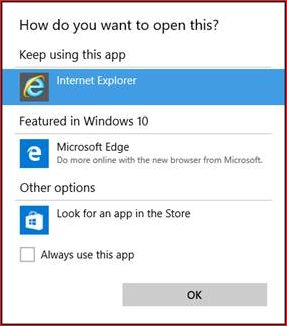
Orsak
Det här problemet uppstår om datorn har följande konfiguration:
-
Kör Windows 10
-
Internet Explorer 11 har angetts som standardwebbläsare
-
Köra antingen Outlook 2010 eller Outlook 2007
I det här scenariot är det här beteendet avsiktligt. I Windows 7 finns följande registernyckel som standard och anger standardwebbläsaren. Den här registerinställningen gör att standardwebbläsaren öppnas när du klickar på en hyperlänk i Outlook 2010 eller Outlook 2007:
HKEY_CLASSES_ROOT\htmlfile\shell\opennew
Men i Windows 10 finns den här registernyckeln inte längre som standard. Därför uppstår det problem som beskrivs i avsnittet Symptom.
Lösning
Lös problemet genom att följa de här anvisningarna för att lägga till följande registernycklar och data:
-
Avsluta Outlook.
-
Starta Registereditorn. Det gör du genom att trycka på Windows-tangenten + R för att öppna fönstret Kör , skriva regedit i rutan Öppna och sedan trycka på OK.
-
Leta reda på och klicka på följande undernyckel i Registereditorn:
HKEY_CLASSES_ROOT\htmlfile\shell\opennew\command -
Om opennew - och kommandoregisternycklarna inte finns följer du dessa steg för att lägga till dem:
-
Klicka på följande registerundernyckel:
HKEY_CLASSES_ROOT\htmlfile\shell -
Peka på Nytt på Redigera-menyn och klicka sedan på Tangent.
-
Skriv opennew och tryck sedan på Retur.
-
Klicka på registernyckeln opennew .
-
Peka på Nytt på Redigera-menyn och klicka sedan på Tangent.
-
Skriv kommandot och tryck sedan på Retur.
-
-
Under kommando letar du reda på och dubbelklickar sedan på följande värde:
(Standard) -
Ange följande text i rutan Värdedata .
-
-
Om du vill att den hyperlänkade sidan ska öppnas på en ny flik anger du följande:
rundll32.exe url.dll,FileProtocolHandler %1 -
Om du vill att den hyperlänkade sidan ska öppnas i ett nytt fönster anger du följande:
"C:\Program Files\Internet Explorer\IEXPLORE.EXE" %1
Obs! Sökvägen till Iexplore.exe kan skilja sig åt på datorn. Leta reda på Iexplore.exe på datorn och ändra sedan sökvägen efter behov.
Obs! Du kan också kringgå problemet genom att ange följande värde, även om du ser ett kommandotolksfönster innan URL:en öppnas i standardwebbläsaren:
cmd /c start "Browser" "%1"
-
-
Klicka på OK.
-
Avsluta Registereditorn.










